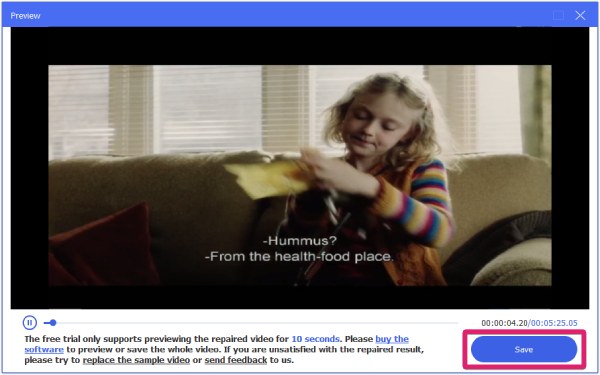Brugervejledning
Trin 1 Importer en beskadiget video
Når du har installeret denne videoreparationssoftware, skal du starte programmet på dit skrivebord og klikke på knappen "+" for at importere din beskadigede videofil (MP4, 3GP, AVI og MOV). Videoen kan blive beskadiget af overførsel, frygtelig kodning, filmfejl osv.
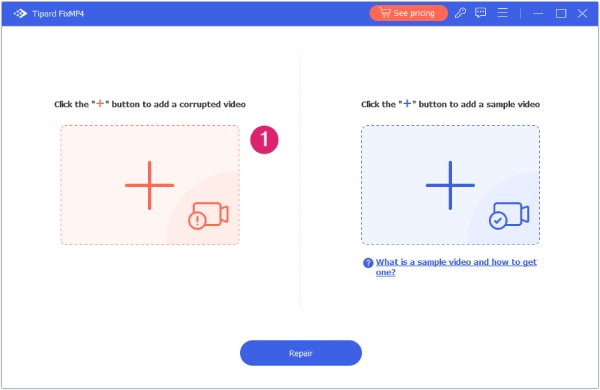
Trin 2 Upload en prøvevideo
Tilføj et eksempel på en afspilbar video i højre side ved at klikke på knappen "+". Du kan filme en med den samme enhed, som du brugte til den beskadigede video eller finde en på internettet med den samme encoder som din beskadigede videofil.
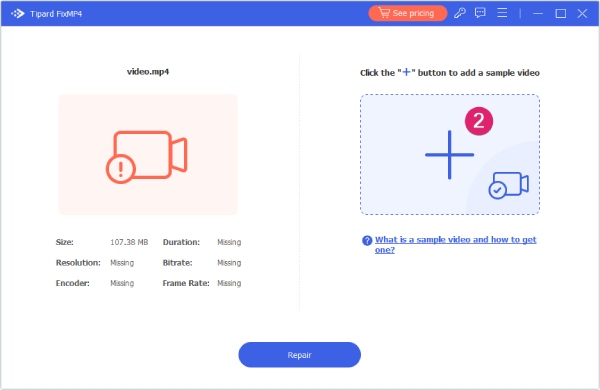
Bemærk: Du kan få en højere succesrate, hvis prøvevideoen og den beskadigede videofil har samme koder, format, varighed, bitrate, opløsning, billedhastighed osv.
Trin 1 Start reparation
Klik på knappen Reparation knappen efter upload af videoer. Tipard FixMP4 vil straks begynde at reparere din video.
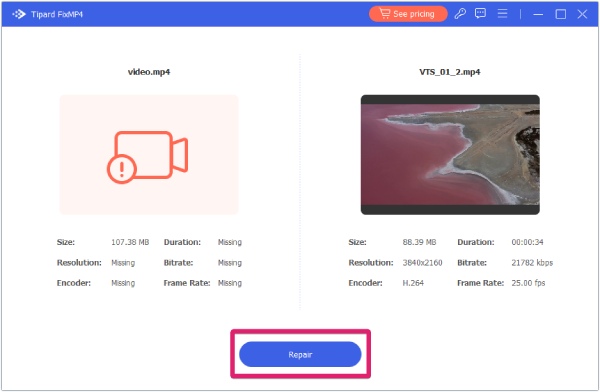
Trin 2 Forhåndsvisning af den faste video
Når videoen er rettet, kan du se, at de manglende videooplysninger er tilbage. I mellemtiden skal du klikke på Eksempel knappen for at kontrollere, om videoen er korrekt repareret.
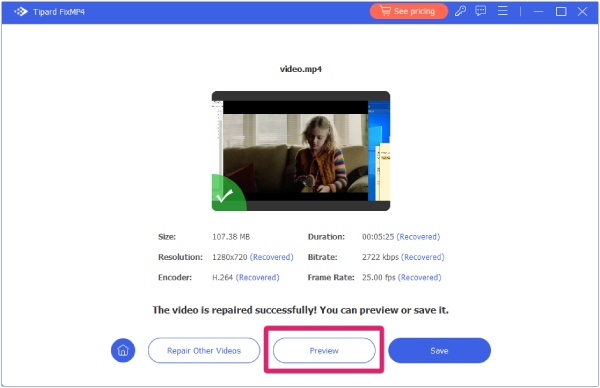
Trin 3 Download videoen
Hvis du er tilfreds med resultatet efter at have vist det, skal du klikke på Gem knappen for at downloade videoen.